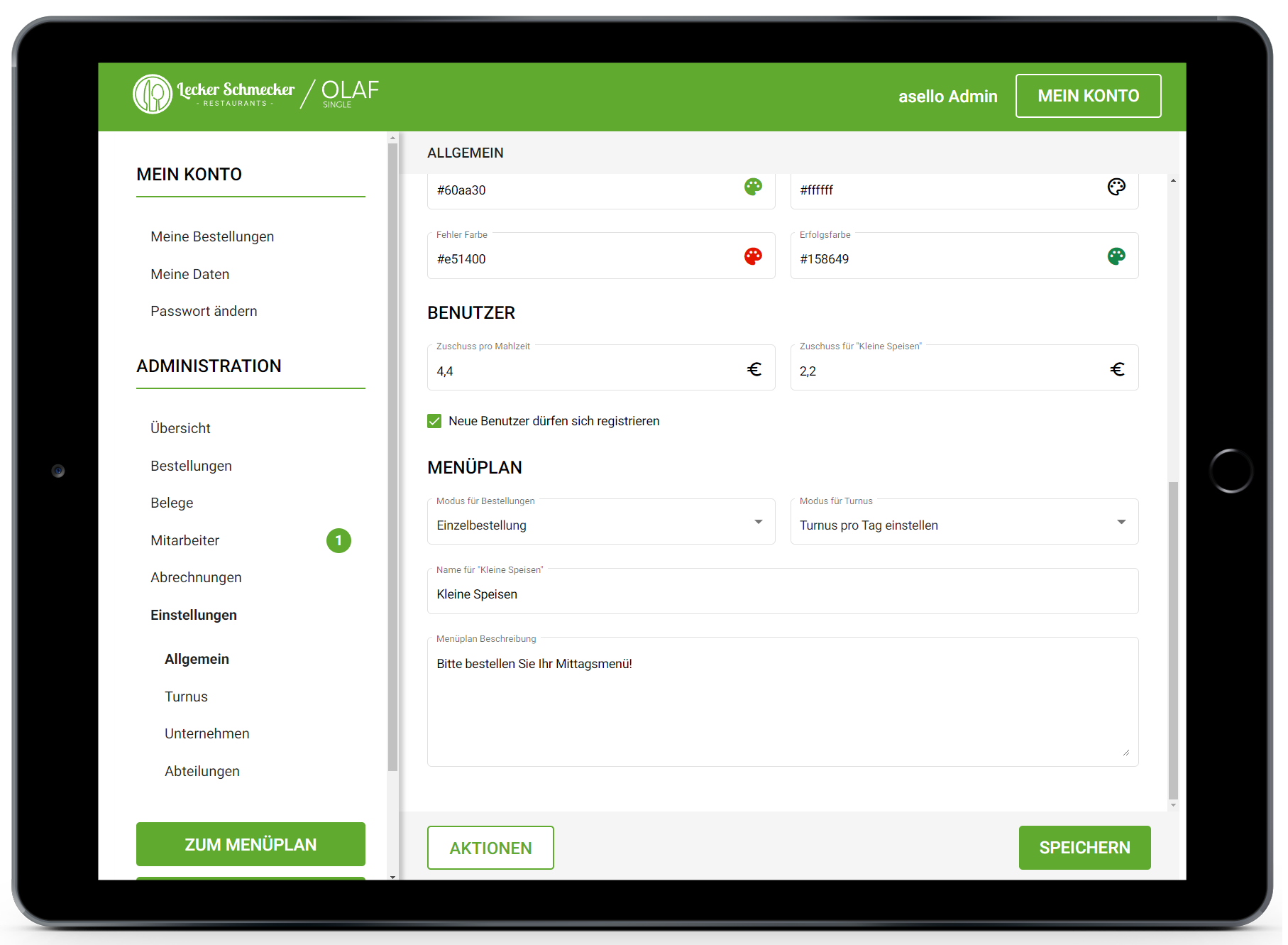Einstellungen Allgemein
In diesem Leitfaden erfahren Sie, wie Sie in aselloOLAF die allgemeinen Einstellungen vornehmen können. Um zu den Einstellungen zu gelangen müssen Sie sich in Ihre Bestellplattform einloggen. Anschließend klicken Sie auf den Button " Mein Konto" im rechten oberen Eck. Im Abschnitt " Administration" klicken Sie dann auf den Unterpunkt "Einstellungen". Unter "Allgemein" können Sie die gewünschten Konfigurationen für Ihr Unternehmen vornehmen.

Unternehmen
Im Abschnitt "Unternehmen" müssen folgende Daten Eintragen:
Daten | Beschreibung | Nummer Bild |
|---|---|---|
Name | Tragen Sie den Namen Ihres Unternehmens ein. | 1 |
E-Mail-Adresse für Benachrichtigungen | Diese E-Mail-Adresse dient als Absender der E-Mails die aus dem System versendet werden | - |
Login Textzeile 1 | Headline auf der Loginseite | 2 |
Login Textzeile 2 | Unterüberschrift auf der Loginseite | 3 |
Fußzeile Text | Fußzeile der Bestellplattform. | 4 |
Logo
Im Abschnitt "Logo" müssen Sie folgende Daten Eintragen:
Daten | Beschreibung | Nummer Bild |
|---|---|---|
Logo URL | Tragen Sie den URL Ihres Logos ein. | 5 |
Website Icon URL | Tragen Sie den URL Ihres Website Icons ein. | 6 |
Login Hintergrundbild URL | Tragen Sie den URL Ihres Hintergrundbildes für den Loginbereich ein | 7 |

Farbe
Im Abschnitt "Farbe" müssen Sie folgende Daten Eintragen:
Daten | Beschreibung | Nummer Bild |
|---|---|---|
Hauptfarbe | Hauptfarbe der Bestellplattform. | 8 |
Textfarbe auf Hauptfarbe | Textfarbe die bei Texten vor der Hauptfarbe gewählt werden soll. | 9 |
Fehlerfarbe | Farbe die anzeigt das eine Eingabe fehlerhaft war. | 10 |
Erfolgsfarbe | Farbe die anzeigt das eine Eingabe erfolgreich war. | 11 |

Benutzer
Im Abschnitt "Benutzer" müssen Sie folgende Daten Eintragen:
Daten | Beschreibung |
|---|---|
Zuschuss pro Mahlzeit | Tragen Sie den Zuschuss ein den das Unternehmen den Mitarbeitern zu einer Hauptmahlzeit gewährt. |
Zuschuss pro "Kleine Speisen" | Tragen Sie den Zuschuss ein den das Unternehmen den Mitarbeitern zu einer kleine Speise gewährt. |
Im Abschnitt "Benutzer" können Sie zusätzlich festlegen, ob es neuen MItarbeitern möglich sein soll sich selbst auf der Bestellplattform zu registreiren. Setzten Sie dafür ein Häkchen vor "Neue Benutzer dürfen sich registrieren".
Info
Wie sich Mitarbeiter registrieren können erfahren Sie im Leitfaden Registrieren Mitarbeiter.
Menüplan
Im Abschnitt "Menüplan" müssen Sie zuerst den Modus für Bestellungen festlegen. Sie können Ihren Mitabreitern entweder erlauben nur EInzelbestellungen zu tätigen, dann muss für jeden Tag gesondert auf einen Bestellbutton klicken, oder Mehrfachbestellungen, also mehrere Tagen mit nur einem Bestellbutton.
Info
Den Unterscheid im Bestellablauf können Sie im Leitfaden Bestellablauf aselloOLAF.
Unter "Modus für Turnus" müssen Sie den passeden Modus für Ihre Firma wählen:
Modus | Beschreibung |
|---|---|
Turnus pro Tag einstellen | Ein Turnus umfasst immer einen Tag. Das Bedeutet das es einen Turnus jeden Tag gibt und somit jeden Tag die Mahlzeiten geliefert werden. |
Tage pro Turnus einstellen | 1-7 Tage werden in einem Turnus zusammengefasst. Das Bedeutet das die Mahlzeiten für mehrere Tage in einem Turnus geliefert werden. |
Zusätzlich können Sie den Anzeigenamen der "Kleinen Speisen" ändern. "Kleine Speisen" sind Angebote die die Mitarbeiter zusätzlich oder anstatt dem Menü Bestellen können.
Aktionen
Auf der linken unteren Seite befindet sich der Button "Aktionen". Folgenden Aktionen können Sie mit diesem Button setzten:
Aktion | Beschreibung |
|---|---|
Allergene sysnchronisieren | Mit dieser Aktion werden die Allergenanzeigen auf der Bestellplatform aktualisiert. |
Menüplan synchronisieren | Mit dieser Aktion wird der Menüplan aktualisiert. |
Belege überschreiben |
Tipp
Wird der Menüplan in aselloOLAF nicht angezeigt, setzten Sie die Aktion "Menüplan überschreiben".